แอปแกลเลอรีสต็อกของ Android จัดระเบียบรูปภาพของคุณตามเวลาและวันที่ที่คุณถ่าย อย่างไรก็ตาม เนื่องจากการดึงข้อมูลเมตาที่ไม่เหมาะสม บางครั้งโทรศัพท์ของคุณอาจกำหนดวันที่และเวลาไม่ถูกต้องให้กับรูปภาพของคุณ
สิ่งเล็กน้อยเหล่านี้จะไม่สร้างปัญหาหากคุณไม่พึ่งพาแอปแกลเลอรีสำหรับการจัดการรูปภาพ. อย่างไรก็ตาม หากคุณใช้แอปแกลเลอรีในการจัดการรูปภาพ การกำหนดวันที่และเวลาที่ไม่ถูกต้องให้กับรูปภาพอาจสร้างปัญหาได้มากมาย
คุณอาจประสบปัญหาในการค้นหารูปภาพที่คุณคลิกเมื่อไม่กี่วันหรือหลายสัปดาห์ก่อน รูปภาพจะแสดงในวันที่ไม่ถูกต้อง ฯลฯ นอกจากนี้ ฟีเจอร์ไทม์ไลน์รูปภาพของแอปแกลเลอรีส่วนใหญ่จะไม่ทำงาน หากคุณกำลังเผชิญกับปัญหาดังกล่าว ไม่ต้องกังวล เรามีวิธีแก้ไขวันที่และเวลาที่ไม่ถูกต้องใน Photos บนสมาร์ทโฟน Android
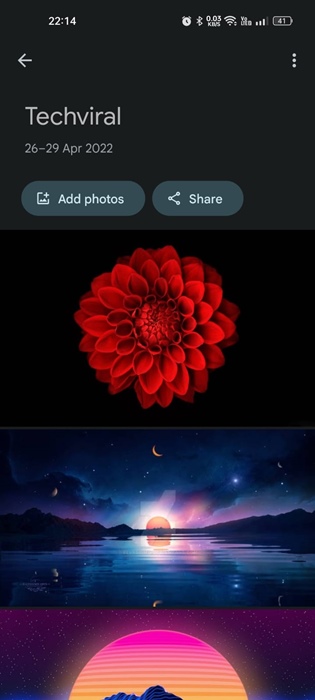
เปลี่ยนวันที่และเวลาของรูปภาพบน Android
คุณไม่จำเป็นต้องใช้แอปของบุคคลที่สามเพื่อเปลี่ยนวันที่และเวลาของรูปภาพบน Android คุณสามารถใช้แอปแกลเลอรีในตัวหรือแอป Google Photos เพื่อเปลี่ยนแทนได้ เราได้แบ่งปันขั้นตอนง่ายๆ ในการเปลี่ยนวันที่และเวลาของรูปภาพบน Android
1. เปลี่ยนวันที่และเวลาของรูปภาพโดยใช้ Google Photos
Google Photos เป็นแอปจัดการรูปภาพที่ยอดเยี่ยมสำหรับ Android มันมาพร้อมกับอุปกรณ์ Android ของคุณ และสร้างไทม์ไลน์รูปภาพสำหรับกิจกรรมต่างๆ คุณสามารถใช้เพื่อเปลี่ยนวันที่และเวลาของรูปภาพบน Android
1. ไปที่ Google Play Store แล้วค้นหา Google Photos หากมีการอัปเดตใดๆ ให้ติดตั้งการอัปเดต
2. เมื่ออัปเดตแล้ว ให้เปิด Google Photos และค้นหารูปภาพที่คุณต้องการเปลี่ยนวันที่และเวลา
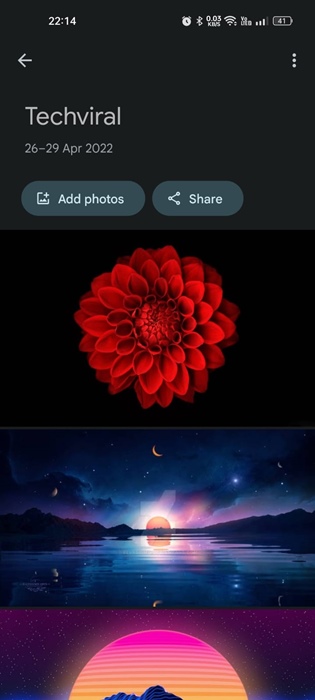
3. แตะจุดสามจุดที่มุมขวาบนเมื่อรูปภาพเปิดขึ้นแบบเต็มหน้าจอ

4. นี่จะเป็นการเปิดเมนูแก้ไขรูปภาพทันที ตอนนี้คุณต้องแตะไอคอนดินสอ ข้างวันที่และเวลา
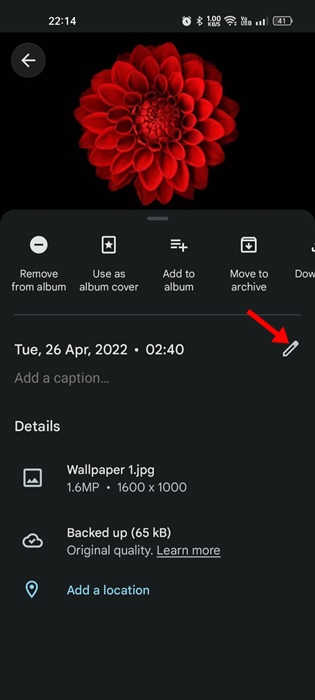
5. ในข้อความแก้ไขวันที่และเวลา ให้แตะที่วันที่ ตั้งวันที่ที่คุณต้องการ แล้วแตะที่ปุ่ม ตกลง
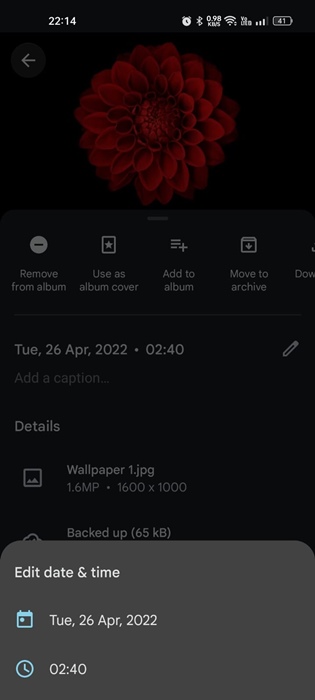
6. หากคุณต้องการเปลี่ยนเวลา ให้แตะเวลาที่แสดงและป้อนเวลาใหม่ที่คุณต้องการตั้ง เมื่อตั้งค่าแล้ว ให้แตะปุ่ม ตกลง
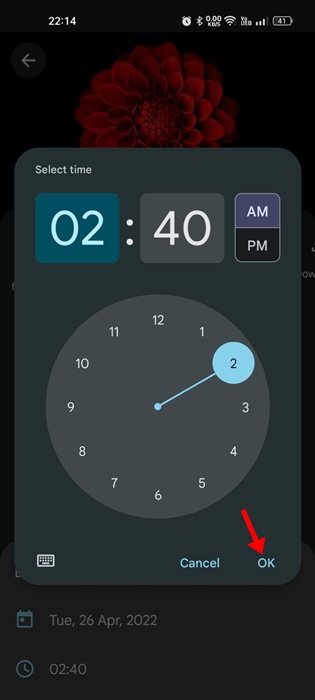
แค่นั้นแหละ! การดำเนินการนี้จะเปลี่ยนวันที่และเวลาของ Photos ในสมาร์ทโฟน Android ของคุณทันที
2. เปลี่ยนวันที่และเวลาของรูปภาพหลายรูปบน Android
แม้ว่าตัวเลือกในการเปลี่ยนวันที่และเวลาของรูปภาพหลายรูปจะพร้อมใช้งานในแอป Google Photos สำหรับ Android แต่ทุกคนอาจไม่พบตัวเลือกนี้
บางครั้งแอปแสดงตัวเลือกให้เปลี่ยนวันที่และเวลา แต่บางครั้งก็ไม่แสดง วิธีแก้ไขปัญหานี้คือใช้เวอร์ชันเว็บของ Google Photo บนเว็บเบราว์เซอร์ นี่คือสิ่งที่คุณต้องทำ
1. เปิด Google Chrome และไปที่ photos.google.com ลงชื่อเข้าใช้ด้วยบัญชี Google ของคุณ
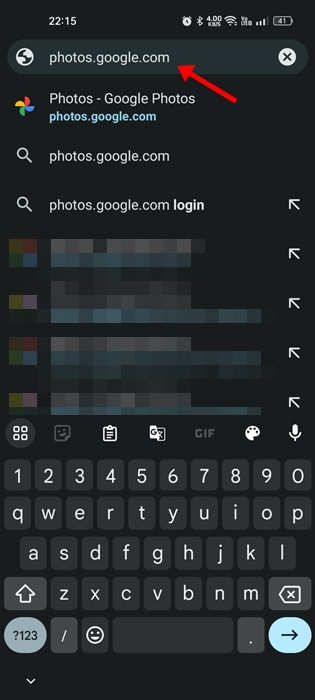
2. คุณจะเห็นรูปภาพทั้งหมดที่อัปโหลดไปยังบัญชี Google Photos ของคุณ
3. หากต้องการเลือกรูปภาพหลายรูป ให้แตะจุดสามจุดที่มุมขวาบน
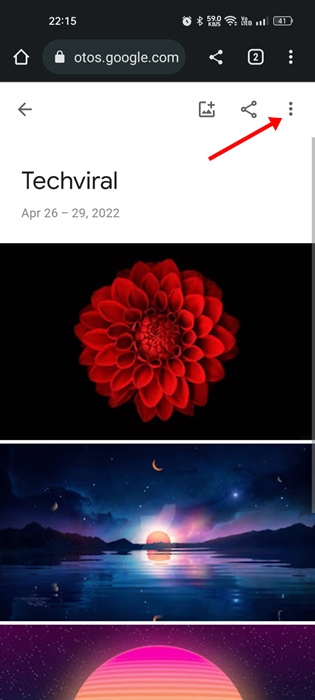
4. จากเมนูที่ปรากฏ เลือก’เลือกรูปภาพ‘
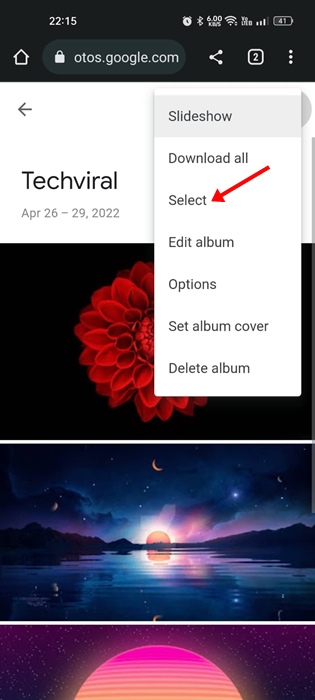
5. เริ่มเลือกรูปภาพที่คุณต้องการเปลี่ยนวันที่และเวลา
6. เมื่อเลือกแล้ว ให้แตะจุดสามจุดที่มุมขวาบนอีกครั้ง
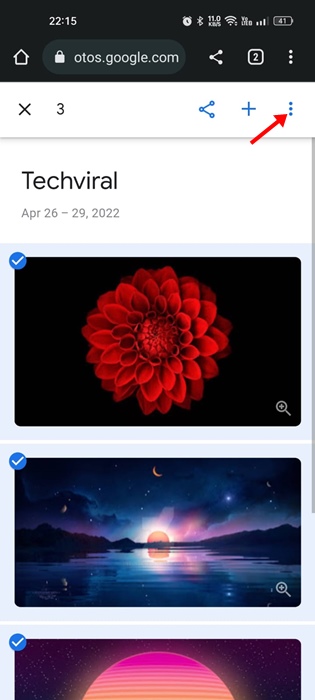
7. ในเมนูถัดไป ให้แตะ’แก้ไขวันที่และเวลา‘
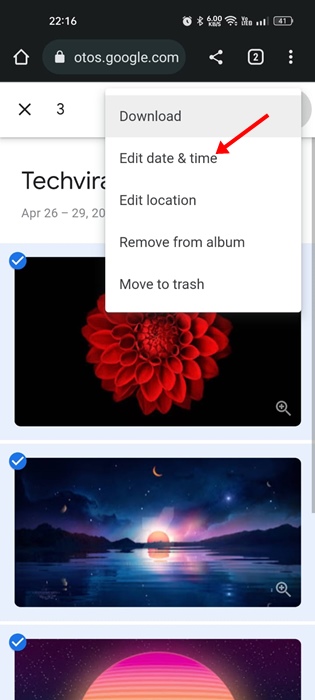
8. ในข้อความแจ้งแก้ไขวันที่และเวลา ให้เลือก’กำหนดวันที่และเวลาหนึ่งรายการ‘
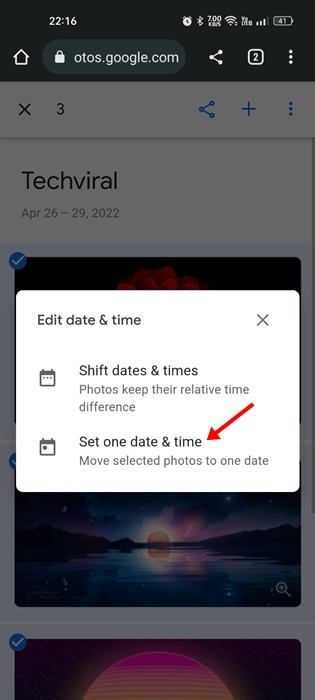
9. เลือกวันที่และเวลาใหม่แล้วแตะปุ่ม’บันทึก‘
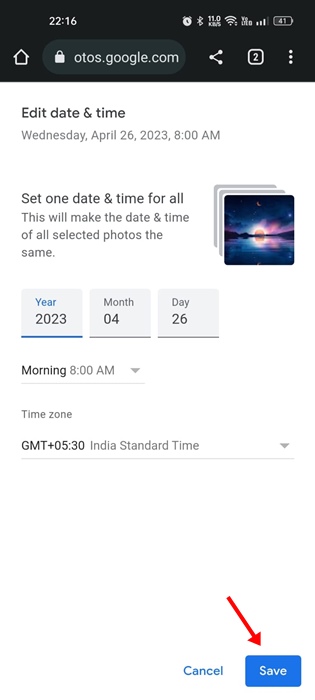
นั่นแหละ! การเปลี่ยนแปลงที่คุณทำที่นี่จะมีผลกับแอป Google Photos บนอุปกรณ์ Android ของคุณ
3. เปลี่ยนวันที่และเวลาของรูปภาพบน Android (Samsung)
แอปคลังภาพในสมาร์ทโฟน Samsung สามารถเปลี่ยนวันที่และเวลาได้ หากคุณมีโทรศัพท์ Samsung ให้ทำตามขั้นตอนเหล่านี้เพื่อเปลี่ยนวันที่และเวลาของรูปภาพ
เปิดแอป แกลเลอรี บน Android ของคุณ เลือกรูปภาพแล้วแตะที่ จุดไข่ปลา (สามจุด) ที่มุมล่างขวา ในเมนูที่ปรากฏ เลือก’รายละเอียด‘ในหน้าจอรายละเอียด แตะที่ปุ่ม”แก้ไข“ตอนนี้แตะที่วันที่และเวลาแล้วตั้งค่าใหม่
หลังจากตั้งวันที่และเวลาใหม่แล้ว ให้แตะที่ปุ่ม”เสร็จสิ้น”จากนั้นแตะที่”บันทึก”
แค่นั้น! นั่นเป็นวิธีที่ง่ายในการเปลี่ยนวันที่และเวลาของรูปภาพบนสมาร์ทโฟน Android
คำถามที่พบบ่อย?
ฉันไม่สามารถเปลี่ยน วันที่และเวลาของรูปภาพใน Google Photos
Google Photos ให้คุณเปลี่ยนวันที่และเวลาของรูปภาพที่ซิงค์กับบัญชี Google ของคุณแล้ว เปิดการสำรองข้อมูลและอัปโหลดรูปภาพไปยัง Google Photos ก่อน เมื่ออัปโหลดแล้ว ให้ทำตามขั้นตอนที่เราแชร์
การลบวันที่และเวลาออกจากรูปภาพผิดกฎหมายหรือไม่
ไม่! หากคุณเป็นคนถ่ายหรือสร้างรูปภาพขึ้นมา ก็ไม่ผิดที่จะลบวันที่และเวลาออก อย่างไรก็ตาม การแก้ไขวันที่และเวลาของรูปภาพที่ดาวน์โหลดอาจทำให้เกิดปัญหาได้ ดังนั้น โปรดข้ามเงื่อนไขการให้สิทธิ์ของรูปภาพที่ดาวน์โหลดก่อนที่จะแก้ไข
รูปภาพที่ฉันถ่ายมีข้อมูลตำแหน่งของฉันหรือไม่
หากข้อมูลตำแหน่ง ( แท็ก) สำหรับรูปภาพถูกเปิดใช้งาน รูปภาพของคุณจะมีข้อมูลตำแหน่ง หากคุณไม่ต้องการให้รูปภาพมีรายละเอียดตำแหน่ง คุณต้องปิดใช้งานแท็กตำแหน่งหรือล้างข้อมูลเมตา
จะลบข้อมูลตำแหน่งออกจากรูปภาพบน iPhone ได้อย่างไร
หากคุณใช้ iOS 13 คุณสามารถลบตำแหน่งทางภูมิศาสตร์ออกจากรูปภาพและวิดีโอที่คุณถ่ายผ่านกล้องของ iPhone ได้ เราได้แบ่งปันคำแนะนำโดยละเอียดเกี่ยวกับวิธีการทำแล้ว ตรวจสอบ-วิธีลบข้อมูลตำแหน่งออกจากรูปภาพและวิดีโอบน iPhone
Google Photos ให้บริการฟรี แต่เป็นแอปจัดการรูปภาพที่น่าทึ่ง มันสามารถยุติความต้องการในการจัดการภาพถ่ายทั้งหมดของคุณ หากคุณต้องการความช่วยเหลือเพิ่มเติมในการเปลี่ยนวันที่และเวลาของรูปภาพบน Android โปรดแจ้งให้เราทราบในความคิดเห็น และถ้าบทความนี้ช่วยคุณเปลี่ยนวันที่ของรูปภาพได้ ก็แชร์กับคนอื่นๆ ได้เช่นกัน